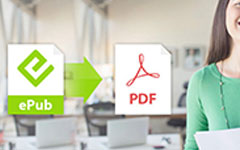7 Beste EPUB Reader-apps om EPUB-bestanden te lezen
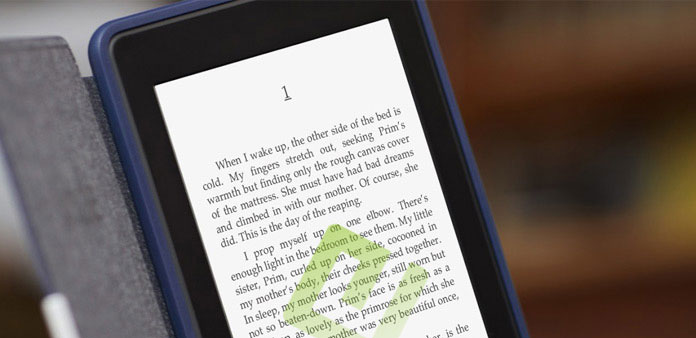
Als dit de eerste keer is dat u Kindle of een andere eBook-lezer gebruikt, moet u worden verward met het EPUB-formaat van de eBoeken. Wat is een EPUB-indeling? Wat zijn de beste EPUB-lezers om optimaal van deze bestanden te profiteren? Als u soortgelijke problemen ondervindt, kunt u meer informatie krijgen over de query's uit het artikel.
Deel 1. Wat is een EPUB-bestand?
Het EPUB-bestand is een soort populaire en gratis beschikbare eBoek-standaard, een afkorting voor elektronische publicatie. Het is een open standaardindeling, die meer eBook-lezers voor hardware kan ondersteunen dan elk ander vergelijkbaar bestandsformaat. Het bestaat al een lange tijd, grotendeels vanwege de flexibiliteit, en je kunt veel apps vinden om je te helpen met deze bestanden om te gaan.
Een EPUB-boek met tekst en afbeeldingen is een soort digitaal boek in ePub-indeling maar niet verkocht of gemaakt voor Amazon. Als je dol bent op het lezen van eBooks, maar altijd een ongelukkige DRM vindt tussen jou en die bestanden. Het is niet altijd eenvoudig om een ePub-bestand moeiteloos te krijgen.
Deel 2. EPUB Reader voor Windows
Als u een aantal eBooks in EPUB gebruikt, moet u deze eerst lezen op de Kindle, die compatibel is met het EPUB-bestand. Maar als de Kindle niet beschikbaar is, is de computer een ander apparaat om te genieten van de eBoeken met een mooie kijkervaring. Bekijk gewoon de programma's waarvan je kunt genieten op Windows.
1. ePUB Reader voor Windows
ePUB Reader voor Windows is het geschikte programma voor het lezen van eBooks, waarmee u ePUB-bestanden kunt bekijken. Hiermee kunt u niet alleen uw verzameling digitale boeken, documenten en strips lezen, maar ook ePUB-bestanden naar PDF's converteren. Het belangrijkste is dat deze demoversie van het Windows-programma alle functies van het volledige programma bevat. Aan de rechterkant is de pagina van het ePub-bestand en aan de linkerkant de inhoudsopgave. Met deze tabel kunt u concrete pagina's en hoofdstukken van de ePub selecteren. Het heeft gecontroleerd om in te zoomen of uit te zoomen tot 400%. Daarom is het geweldig voor het bekijken van eBoeken met het programma.
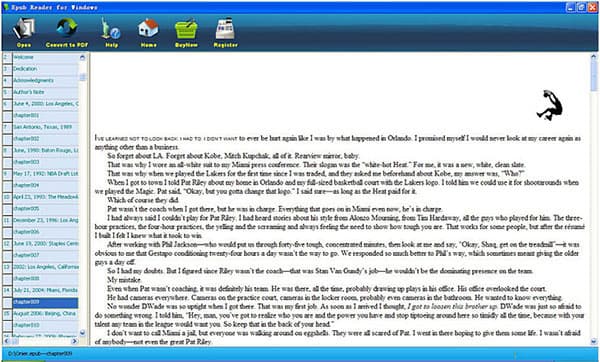
2. Icecream Ebook Reader
Icecream Ebook Reader stelt u in staat boeken te lezen en uw boekencollecties in uw persoonlijke bibliotheek te beheren. De EPUB Reader ondersteunt EPUB, MOBI, DJVU, FB2, PDF, CBR en andere populaire formaten. U kunt het programma op Windows 7 of Windows 8 gebruiken om pagina's om te slaan, bladwijzers te gebruiken, naar de bibliotheek te zoeken, notities toe te voegen, tekst te vertalen, het leesproces te volgen en meer. Hoewel het de bètaversie is, is het een van de beste EPUB-lezers die het computerscherm veranderen in een handige eersteklas e-reader.
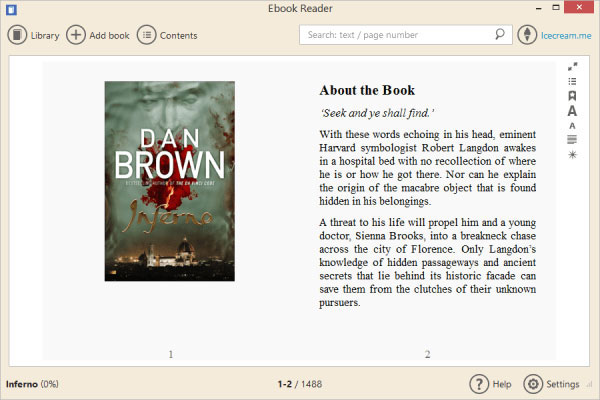
3. FBReader
FBReader is een van de meest populaire open source EPUB-lezers. Het is compatibel met Android, Linux, Mac, Windows, Blackberry, Symbian en ander platform. Het programma ondersteunt niet alleen EPUB-bestand, PDF-formaat, FB2, HTML, PLUCKER, PALMDOC, MOBI, CHM en ander formaat. Net als het andere open-sourceprogramma is FBReader een eenvoudig te gebruiken programma met een aantal eenvoudige en eenvoudige functies. Het enige tekort aan het programma is dat het programma de coderingssyntaxis niet zo goed maakt als de andere applicaties.
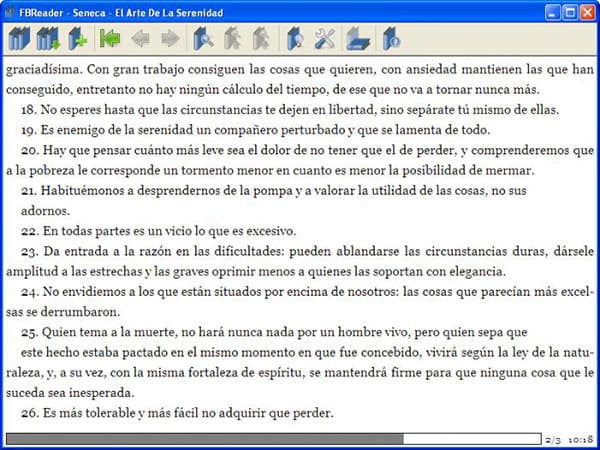
Deel 3. EPUB Reader voor Android
Als je de boeken met DRM-beveiliging op Android wilt lezen, kun je een EPUB-reader-app voor Android installeren met deze functie. U moet de DRM van de boeken op uw computer verwijderen en vervolgens kunt u de DRM-vrije boeken overbrengen naar Android-apparaten om te lezen met elke ePub-app. Daarom is de downloadtool alleen voor Windows- of Mac-versies.DocProtect biedt eBook-uitgevers de mogelijkheid om met een paar klikken een app te genereren vanuit hun EPUB-bestand, waarin het EPUB-document en de Reader worden gecombineerd in een zelfstandige app die optioneel apparaatlicenties kan bevatten .
4. Google Play Books
Google Play Boeken kan eenvoudig worden omschreven als GPB, die ePub of PDF in een DRM-vrij formaat levert als de uitgever dit toestaat, maar dat is geen garantie. Het wordt door sommige installateurs als de beste beoordeeld in de Store. Allereerst kun je zien dat het zo eenvoudig is om te uploaden. U kunt verticaal scrollen in het ePub-formaat en het boek (tablet) op uw buik laten rusten en alleen lezen vanaf de bovenste helft van het scherm. Je kunt veel gratis boeken downloaden van de reader of ePub-bestanden uploaden. Boeken zijn beschikbaar op alle apparaten, inclusief iOS en Windows (Chrome-browser). Als u ook de app Google Survey Rewards heeft (en dat zou u moeten doen), kunt u Google Play-tegoed verdienen en uiteindelijk een boek kopen met die tegoeden.
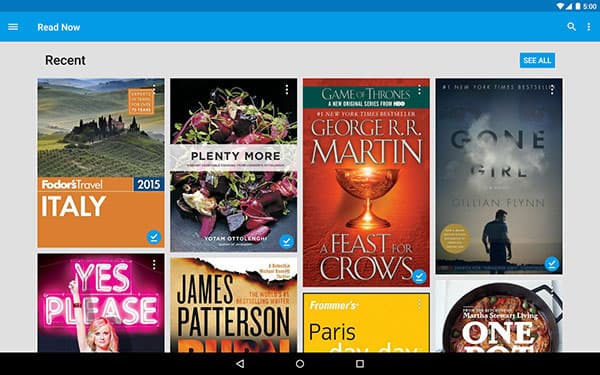
5. Kaliber
Het probleem is echter dat veel apps als hulpmiddelen om u te helpen een conversie te maken, altijd niet bestaan voor Android. Hoewel het de bedoeling is nieuwe boeken voor te bereiden voor de verschillende e-boekhandels, kaliber kan vrijwel alles naar ePub converteren of elk niet-DRM epub-bestand naar mobi-formaat converteren, dan kun je eenvoudig het boek lezen met Kindle voor Android, of Kindle voor pc, enz. Je kunt ervoor kiezen om lokaal op te slaan of cloud te gebruiken opslag zodra u een ePub-bestand hebt en dit proces zorgt ervoor dat u de boeken naar en van elke dienst kunt verplaatsen die u maar wilt en zich geen zorgen hoeft te maken over het DRM-probleem.
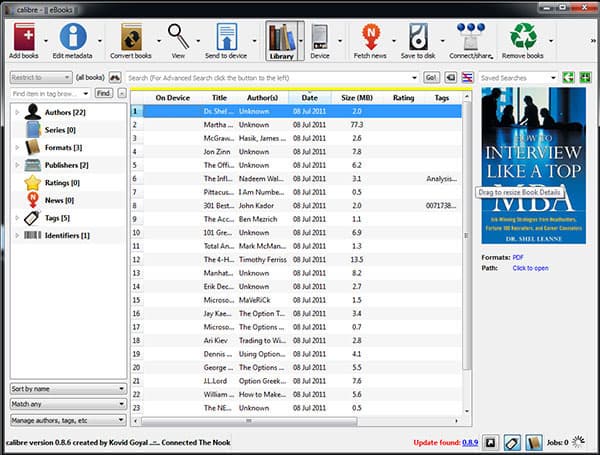
6. Moon + Reader
Maan + Reader is een gratis programma als een e-reader met een enorme bestandsondersteuningslijst, die ePub, Mobi, CBZ en ZIP omvat. De app gebruikt Material Design voor zijn gebruikersinterface en ziet er fantastisch uit, met ondersteuning voor cloudopslag voor Dropbox en Google Drive, dus je kunt je eBook-bibliotheek elders opslaan en in EPUB-bestand lezen. Moon + Reader biedt een intelligente alinea-modus. Als u veel op uw telefoon of tablet leest, kan een Pro-versie met widgets voor uw startscherm en leesstatistieken bijzonder interessant zijn. Moon + Reader is ook handig om een pdf in je notitie te bekijken en te bewerken.
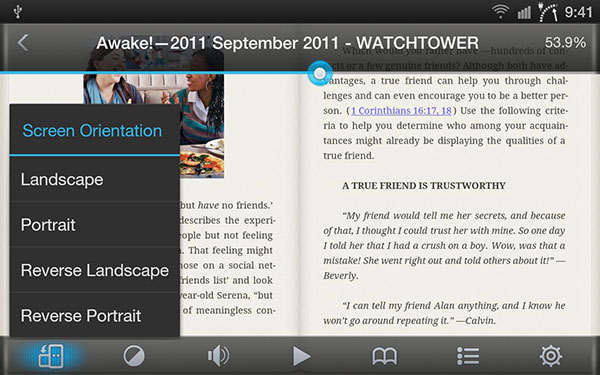
Deel 4. Hoe ePub-bestanden openen op uw iPad
Wanneer we het hebben over EPUB-lezers, zouden de meeste mensen zeggen dat ik van de Kindle houd of van een iPad. Wanneer u echter een EPUB-bestand gebruikt, heeft u misschien de vraag hoe kan ik ze op mijn iPad lezen?
7. iBooks
Als u een tekstverwerkingsprogramma van Apple's Pages gebruikt om uw handleiding voor de iPad te maken, kunt u een groot aantal iPad-apps vinden om ePub-documenten te openen. Apple is gratis iBooks app kan een van de beste en gemakkelijkst te gebruiken voor vele formaten. U kunt dus eerst een iBooks-app gratis krijgen in de App Store op uw iPad. Neem bijvoorbeeld een conversie van computer naar iPad en de stappen zijn zoals hieronder.
-
Stap 1Start iTunes en vind het op uw computer.
-
Stap 2Sleep het naar je bibliotheek in iTunes op je computer.
-
Stap 3Sluit uw iPad aan op uw computer en controleer op het tabblad 'Boeken' in iTunes om er zeker van te zijn dat deze ePub is geselecteerd voor synchronisatie. (Zorg ervoor dat die boeken zijn geselecteerd om naar de iPad te worden gekopieerd.)
Sluit uw iPad aan op uw computer en controleer op het tabblad 'Boeken' in iTunes om er zeker van te zijn dat deze ePub is geselecteerd voor synchronisatie. (Zorg ervoor dat die boeken zijn geselecteerd om naar de iPad te worden gekopieerd.)
Conclusie
Als je de EPUG-bestanden tegenkomt, kun je de Kindle gebruiken om het formaat zonder problemen te lezen. Natuurlijk is er nog een andere EPUB-lezer die u helpt het doel te bereiken vanuit Windows of Android. Als u nog andere problemen heeft, weet u niet hoe u het ePub-bestand moet oplossen, aarzel dan niet om het ons te vertellen. Ik hoop dat je een prettige ervaring zult hebben bij het lezen van epub eBooks.